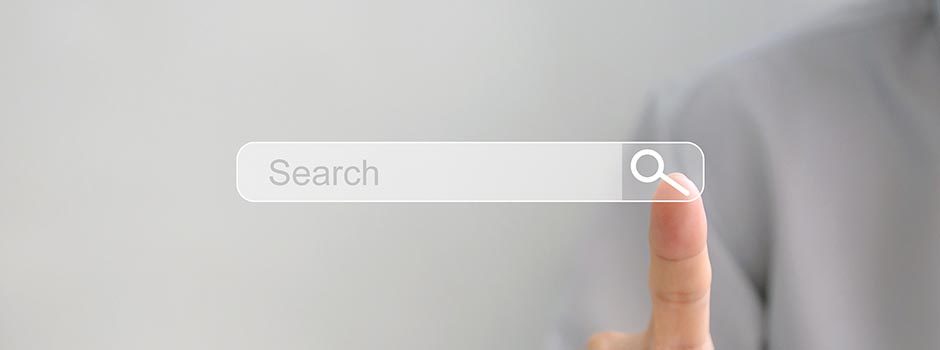عوامل البحث المنطقية على غوغل
يُعد محرك البحث غوغل أداة قوية، ولكنها أولاً وأخيراً ماكينة تعمل آلياً. ومن أجل أن تؤدي الماكينة وظيفتها المرجوة منها، تحتاج إلى معرفة كيفية عملها. إذا كتبت بوريس جونسون في شريط البحث، سيعرض غوغل قائمة بمواقع الويب التي تحتوي على الكلمتين بوريس وجونسون. يقوم محرك البحث بطريقة طبيعية باستبدال المسافات بين الكلمات واستخدام عامل البحث “و”.
والآن، إذا كتبت “بوريس جونسون” (بين علامتي اقتباس)، سيفهم غوغل أنك لا تبحث عن كلمتي بوريس وجونسون على حدة، بل عبارة: بوريس جونسون كاملةً. بالنسبة لهذا المثال، لن تختلف النتائج بدرجة كبيرة، ولكن هذا الأسلوب في البحث غالباً ما يكون فعالاً للغاية.
والآن، إذا كتبت -بوريس جونسون (باستخدام علامة – قبل كلمة بوريس دون ترك مسافة بعدها)، سيعرض غوغل هذه المرة جميع صفحات الويب التي تحتوي على كلمة “جونسون” فقط بدون كلمة “بوريس”. فلقد طلبت للتو من غوغل إزالة كلمة “بوريس” من عملية البحث. هذا الأسلوب مفيد للغاية عند التعامل مع الألفاظ المتطابقة نطقاً، على سبيل المثال.
Google Dorking
طريقة البحث في آخر مثالين تم ذكرهما يطلق عليها “عوامل البحث المنطقية”. يُطلق على استخدام محرك البحث بهذه الطريقة مصطلح Google Dorking، وهي الأساليب التي نعرفها حتى الآن. ولكن لا يتوقف الأمر عند ذلك. حيث يسمح محرك البحث لك باستخدام أدوات أخرى لتنقيح نتائج عملية البحث التي تظهر لك.
إذا كتبت :SITE في شريط البحث ثم أضفت اسم مجال محدد، سيقوم غوغل بعرض النتائج الواردة فقط من صفحات تحمل اسم ذلك المجال. على سبيل المثال، إذا كتبت SITE:youm7.com “بوريس جونسون” (بدون مسافة بين :site وyoum7.com مع وضع كلمة بوريس جونسون بين علامتي اقتباس)، سيعرض غوغل صفحات الويب فقط الموجودة على موقع صحيفة اليوم السابع التي تحتوي على العبارة بوريس جونسون.
وبطريقة مشابهة، يمكنك استخدام أداة FILETYPE: (نوع الملف). إذا كتبت هذا ثم أضفت امتداد لنوع ملف، سيشير غوغل فقط إلى صفحات الويب التي تستضيف هذا النوع من الملفات. إذا كتبت FILETYPE:PDF، ستعثر فقط على الصفحات التي تتضمن ملفات PDF. ومع ذلك، يجب مراعاة أن هذه الأداة تعمل في حال استخدام أنواع ملفات قليلة فقط: ملفات نصية ذات الامتداد doc، وملفات الجداول الإلكترونية ذات الامتداد xls وملفات الصور ذات الامتداد jpg.
والآن، بعد أن تعرفت على كل هذه المعلومات، سأترك الفرصة لك كي تستكشف نتائج عملية البحث التالية: site:gov.uk filetype:pdf “do not distribute”. سيعرض غوغل صفحات الويب الموجودة على موقع ويب حكومة المملكة المتحدة التي تستضيف مستندات بتنسيق PDF المكتوب فيها عبارة DO NOT DISTRIBUTE. تحتوي النتائج على عدد قليل من المفاجآت.
لا تنس استخدام أداة البحث بالوقت.
الإعداد الأخير الذي يجب ألا تتجاهله عند إجراء عملية بحث باستخدام غوغل هو أداة تحديد الوقت. عند القيام بعملية بحث، وفي صفحة النتائج، يظهر أسفل مربع النص قائمة بأنواع النتائج (فيديو، صور، خرائط، الأخبار، وغيرها). في الجانب الأيسر من هذه القائمة، ستجد زر “الأدوات”، فإذا نقرت عليه، ستظهر قائمة صغيرة.
أهم أداة في هذه القائمة هي بلا شك العناصر الموجودة في قائمة “أي وقت” المنسدلة. عن طريق ضبط هذا الإعداد، ستتمكن من توجيه محرك البحث ليعرض النتائج الأحدث بدلاً من تلك النتائج التي ظهرت لك في أول مرة. يمكنك أيضاً اختيار نطاق زمني محدد. هذا خيار فعال للغاية إذا كنت تعرف وقت نشر المحتوى الذي تبحث عنه.